1.Outlook 2003 を起動します。
はじめて Outlook 2003 を起動した場合は、手順2にお進み下さい。
スタートアップが表示されない場合は、手順4にお進み下さい。
2.はじめて Outlook 2003 を起動した場合には、スタートアップが表示されます。
[次へ]をクリックします。
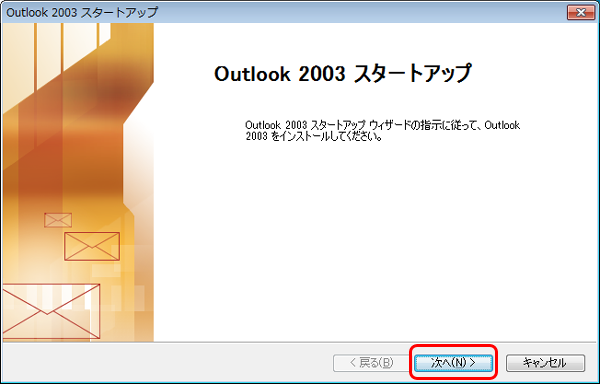
3.[はい]を選択し、[次へ]をクリックします。
次は、手順6へお進みください。
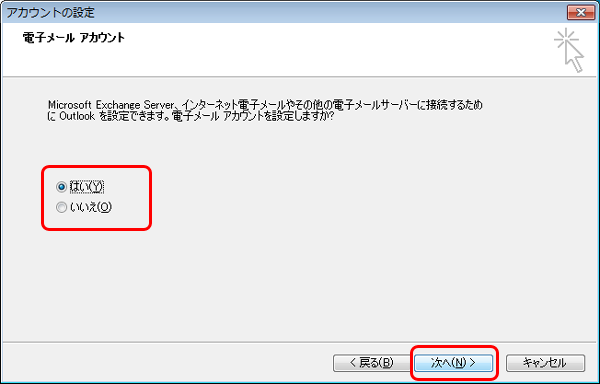
4. スタートアップが表示されない場合は、メニューバーの[ツール]-[電子メール アカウント]をクリックします。
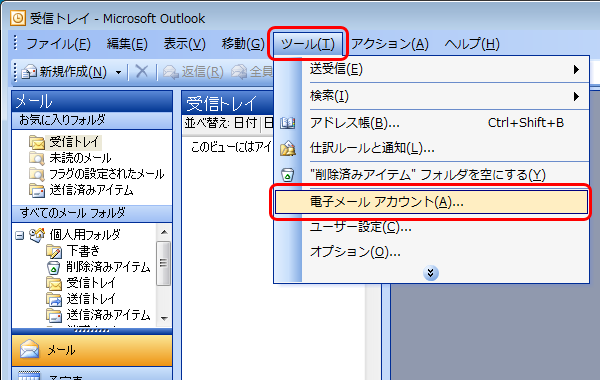
5.[新しい電子メールアカウントの追加]を選択します。
[次へ]をクリックします。
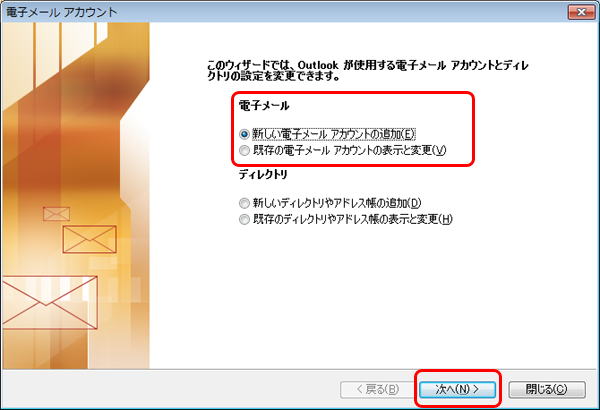
6.サーバーの種類は、[POP3]を選択し、[次へ]をクリックします。

7.ユーザー情報とサーバ情報を入力し、[詳細設定]をクリックします。
ユーザー情報
・名前は、任意の名前を入力します。
・電子メールは、メールアドレスを入力します。
メールサーバーへのログオン情報
・アカウント名は、メールアドレスを入力します。
・パスワードは、設定するメールアドレスのパスワードを入力します。
サーバー情報
・受信メールサーバー(POP3)は、[mail.ドメイン]を入力します。
・送信メールサーバー(SMTP)は、[mail.ドメイン]を入力します。
※ここで入力した名前は、メールを送信した際に[送信者名]として相手の方に通知されます。
※必要に応じて、[パスワードを保存する]にチェックを入れてください。
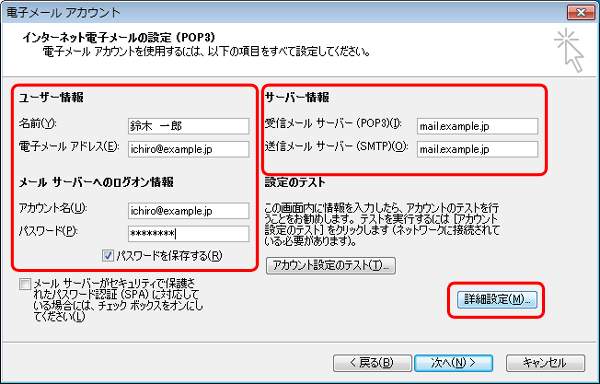
8.[送信サーバー]タブをクリックします。
[送信サーバー(SMTP)は認証が必要]をチェックし、 [受信メールサーバーと同じ設定を使用する]を選択します。
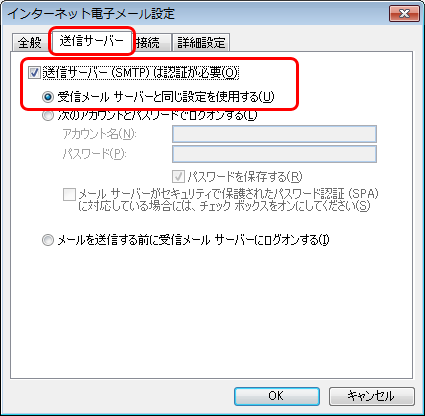
9.[詳細設定]タブをクリックします。
サーバーのポート番号の送信サーバー(SMTP)を587と入力し、[OK]をクリックします。
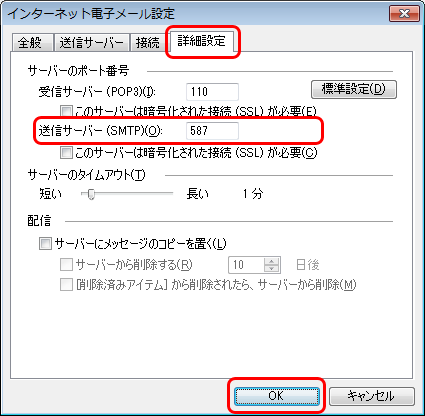
10.[アカウント設定のテスト]をクリックします。
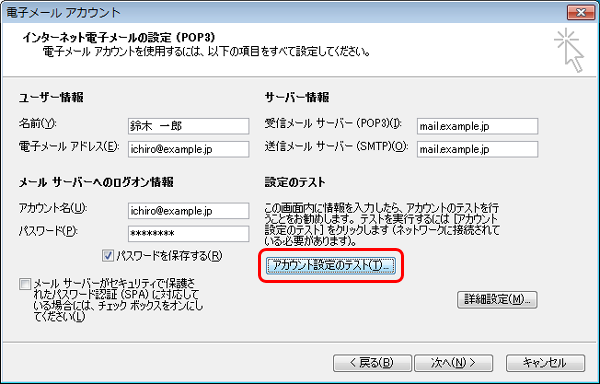
11.内容を確認し、[閉じる]をクリックします。
正常に完了した場合は、そのまま次へお進みください。
問題があった場合は、これまでの設定内容をご確認ください。

12.[次へ]をクリックします。
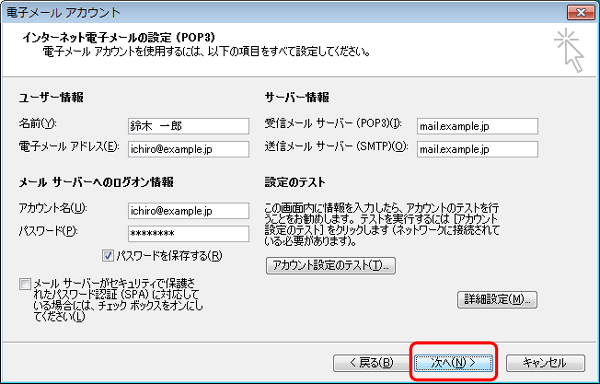
13.[完了]をクリックします。
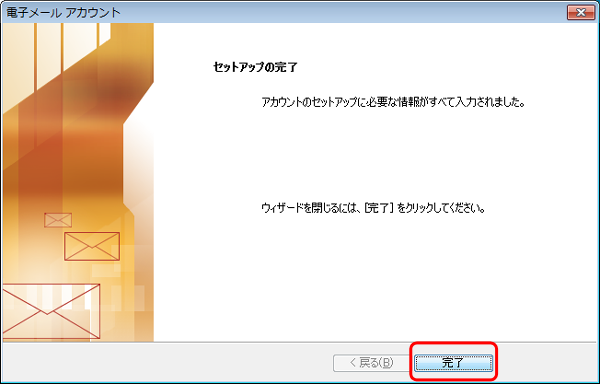
以上で設定完了です。
